So legen Sie die Zeitdauer für den Status in Teams fest
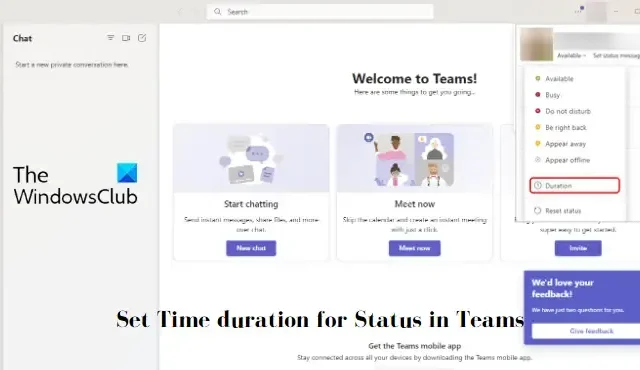
Dieser Beitrag zeigt Ihnen, wie Sie die Zeitdauer für den Status in Teams festlegen . Microsoft Teams ist ein Online-Arbeitsbereich, der es Menschen ermöglicht, Besprechungen abzuhalten, Ideen und Inhalte auszutauschen. Teams ermöglicht es Benutzern, Status festzulegen, um andere wissen zu lassen, was sie vorhaben. Es bietet auch eine Funktion zum Festlegen einer Dauer für Ihren geteilten Status. Lesen Sie diesen Beitrag weiter, um zu erfahren, wie Sie dies tun können.
Wie stelle ich die Zeitdauer für den Status in Teams ein?
Befolgen Sie diese Schritte, um die Zeitdauer für den Status in Teams festzulegen:
- Öffnen Sie Microsoft Teams und wählen Sie Ihr Profilbild aus.
- Wählen Sie nun Ihren aktuellen Status und dann Dauer aus .
- Wählen Sie unter Status den Status aus, für den Sie die Zeitdauer auswählen möchten.
- Klicken Sie nun auf das Dropdown-Menü unter Status zurücksetzen nach und wählen Sie die Zeit aus, nach der der Status zurückgesetzt werden soll.
- Um eine benutzerdefinierte Zeit festzulegen, wählen Sie Benutzerdefiniert unter Status zurücksetzen nach und legen Sie die Dauer manuell fest.
Ich hoffe das hilft.
Wie verhindere ich, dass Microsoft Teams angezeigt wird?
Sie können Ihren Status manuell auf verfügbar ändern, indem Sie oben auf Ihr Profilbild klicken. Klicken Sie auf das Dropdown-Menü unter Status und setzen Sie den Status auf Verfügbar. Um dies dauerhaft zu stoppen, öffnen Sie die Teameinstellungen. Navigieren Sie dann zu „Allgemein“ > „Anwendung“ und passen Sie „Als abwesend anzeigen, wenn mein Status so viele Minuten lang inaktiv war“ nach Ihren Wünschen an.
Warum ändert sich mein Teams-Status nach 5 Minuten in „Abwesend“?
Microsoft Teams setzt den Status eines Benutzers nach 5–10 Minuten Inaktivität automatisch auf „Abwesend“. Es ist eine Standardfunktion in Teams, die Personen darüber informiert, dass der Benutzer derzeit nicht verfügbar ist.



Schreibe einen Kommentar